Jak przetłumaczyć stronę internetową w Safari na Macu
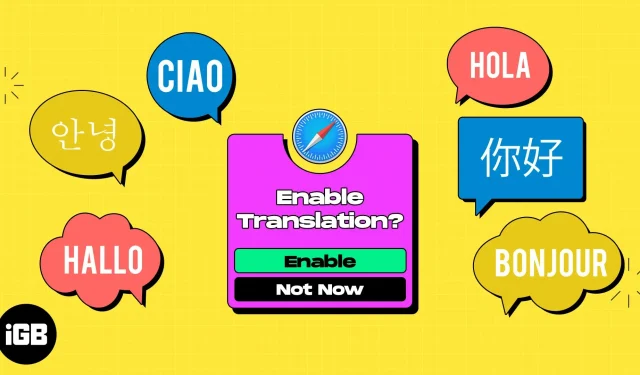
Jeśli uczysz się nowego języka lub często odwiedzasz strony wyświetlające się w innym dialekcie, możesz przetłumaczyć stronę internetową w Safari na Macu. Bez narzędzia innej firmy możesz skorzystać z wbudowanej funkcji tłumaczenia przeglądarki Safari. Czytaj dalej, aby dowiedzieć się, jak to zrobić.
- Jak przetłumaczyć język strony internetowej w Safari na Macu
- Jak przetłumaczyć część strony internetowej na komputerze Mac
- Jak zmienić ustawienia tłumaczenia języka na komputerze Mac
- Jak pomóc Apple ulepszyć tłumaczenia Safari
Jak przetłumaczyć język strony internetowej w Safari na Macu
- Gdy trafisz na stronę, na której dostępne jest tłumaczenie, zobaczysz ikonę Tłumacz na pasku adresu. Jeśli najedziesz kursorem na ikonę, zobaczysz również „Dostępne tłumaczenie” na pasku adresu → wybierz ikonę „Tłumacz”.
- Wybierz żądany język, na przykład „Przetłumacz na hiszpański” lub „Przetłumacz na włoski”. Na liście zobaczysz tylko te języki, które są dostępne do tłumaczenia na tej stronie internetowej. Języki na liście zależą również od ustawień systemu macOS, które omówimy poniżej.
- Zobaczysz aktualizację strony z tekstem przetłumaczonym na wybrany język i podświetloną ikoną Tłumacz.
- Jeśli odwiedzisz inną stronę internetową tej samej witryny na tej samej karcie, ta strona również zostanie automatycznie przetłumaczona. Safari zatrzyma automatyczne tłumaczenie, jeśli strona nie jest w tym samym języku źródłowym lub w innej domenie.
- Kiedy skończysz, możesz przywrócić oryginalny język strony, jeśli chcesz. Wybierz ikonę Tłumacz i wybierz Wyświetl oryginał.
Safari ułatwia tłumaczenie niemal całej strony internetowej.
Jak przetłumaczyć część strony internetowej na komputerze Mac
Być może chcesz przetłumaczyć nie całą stronę internetową, ale jej określoną część. Może to być zdanie lub akapit. Możesz to zrobić za pomocą Live Text, a następnie skorzystać z dodatkowych opcji, które masz.
- Wybierz tekst, który chcesz przetłumaczyć, najeżdżając na niego kursorem, aby go podświetlić.
- Kliknij prawym przyciskiem myszy lub kliknij z wciśniętym klawiszem Control i naciśnij → wybierz opcję Tłumacz z górnej części menu.
- Zobaczysz wyskakujące okienko, w którym możesz wybrać języki „Do” i „Od” z odpowiednich menu rozwijanych.
- Możesz także użyć przycisku Odtwórz po prawej stronie, aby odsłuchać tekst na głos, oraz przycisku Kopiuj tłumaczenie na dole, aby umieścić przetłumaczony tekst w schowku i wkleić go w innym miejscu.
Jak zmienić ustawienia tłumaczenia języka na komputerze Mac
Możesz wybrać, które języki są dostępne podczas korzystania z funkcji tłumaczenia Safari. Oto jak.
- Wykonaj jedną z poniższych czynności, aby otworzyć ustawienia języka:
- Otwórz Preferencje systemowe, przejdź do Ogólne i wybierz Język i region.
- Wybierz ikonę Tłumacz na pasku adresu Safari i wybierz Preferowane języki.
- W górnej części okna zobaczysz „Preferowane języki” z listą języków dostępnych do tłumaczenia.
- Aby dodać język, kliknij znak plus (+) pod listą. Wybierz język, który chcesz uwzględnić, i kliknij Dodaj.
- Zobaczysz komunikat z pytaniem, czy chcesz zmienić język podstawowy na ten, który chcesz dodać. Wybierz żądaną opcję, a nowy język zostanie wyświetlony na liście preferowanych języków.
- Aby usunąć język, wybierz go z listy Preferowane języki i kliknij znak minus.
- Kiedy skończysz, zamknij Preferencje systemowe. Powinieneś wtedy zobaczyć zaktualizowane języki dostępne po wybraniu ikony Tłumacz w Safari.
Jak pomóc Apple ulepszyć tłumaczenia Safari
Jeśli przetłumaczyłeś stronę i uważasz, że tłumaczenie może być niedokładne, możesz zgłosić to Apple. Pomaga to firmie Apple w ulepszaniu tłumaczeń w przyszłości.
- Po przetłumaczeniu strony za pomocą powyższych kroków ponownie wybierz ikonę „Tłumacz” na pasku adresu przeglądarki Safari. Tym razem wybierz „Zgłoś problem z tłumaczeniem”.
- Zobaczysz wyskakujące okienko z informacją, że Apple będzie przechowywać i wykorzystywać zawartość adresu strony internetowej w celu ulepszenia tłumaczeń. Wybierz „Zgłoś”, aby wysłać informacje do Apple.
Nie pozwól, aby bariery językowe Cię powstrzymały!
Dzięki wbudowanemu tłumaczeniu w Safari na Macu nie musisz korzystać z zewnętrznego tłumacza ani pomijać potencjalnie interesującej strony internetowej, ponieważ jest ona w innym języku.
Czy korzystałeś już z tłumaczenia w Safari na Macu? Co sądzisz o tej funkcji? Daj nam znać!



Dodaj komentarz